Сообщение “Потеряно соединение с сервером” означает, что при обмене данных между вашим компьютером и игровым сервером возникли затруднения. В подавляющем большинстве случаев, причина кроется в некорректной работе или настройке сетевого оборудования (оборудование интернет-провайдера или домашнее оборудование игрока).
Если возникают проблемы на игровом сервере – об этом, как правило, публикуется новость.
Если у вас полностью закрывается клиент игры с ошибкой, воспользуйтесь одной из следующих статей:
- Прекращение работы Warface (краш);
- Вы исключены системой защиты;
- Другая ошибка при запуске игры (в зависимости от вида ошибки).
Если вы подключаетесь через встроенный VPN Игрового центра, пожалуйста, ознакомьтесь со следующей информацией.
Если у вас появляется сообщение “Потеряно соединение с сервером” или во время боя вас выкидывает обратно в комнату/меню игры, попробуйте выполнить следующее:
- Перезагрузите сетевое оборудование. Это поможет исключить перегрузку устройства данными. Если после перезагрузки затруднения сохраняются, выключите роутер на несколько минут.
- Попробуйте подключиться без использования роутера, если это возможно.
- Закройте другие приложения, которые потребляют интернет-ресурсы, например, торренты.
- Выполните чистую загрузку Windows по следующей инструкции.
- Выполните следующие действия:
- Нажмите “Пуск” и в поле поиска введите “cmd” (без кавычек).
- При появлении в списке программы “cmd.exe” нажмите на неё правой кнопкой мыши и выберите в появившемся меню пункт “Запуск от имени администратора”.
- В открывшемся окне поочередно введите 2 следующие команды:
- ipconfig /flushdns
- netsh winsock reset
- Перезагрузите компьютер.
Обращаем ваше внимание, что 3G и 4G модемы не обеспечивают необходимой стабильности интернет-соединения даже, казалось бы, при хорошей скорости. При их использовании корректная работа игрового клиента не гарантируется.
Если ваш интернет-провайдер использует NAT (Network Address Translation) или вы используете прокси-соединение, то корректная работа клиента игры, к сожалению, также не гарантируется.
Чтобы узнать, использует ли ваш провайдер данную технологию, обратитесь в его службу поддержки. Если вы обладаете достаточными техническими знаниями, то можете сделать это и самостоятельно.
Как определить использование NAT провайдером самостоятельно
- Соберите файлы диагностики при помощи Игрового центра как описано здесь
- Распакуйте полученный архив при помощи программы-архиватора и найдите среди файлов файл трассировки до нужного сервера, например, tracert_global или tracert_novosibirsk
- Если в данном файле на любом из шагов трассировки кроме первого есть “серые” IP адреса, значит, ваш провайдер использует NAT.
На первом “шаге” трассировки может быть ваш роутер, он также имеет “серый” адрес, но не вызывает проблем с потерей соединения, если работает исправно.
К “серым” относятся следующие IP-адреса:
- диапазон от 10.0.0.0 до 10.255.255.255
- диапазон от 172.16.0.0 до 172.31.255.255
- диапазон от 192.168.0.0 до 192.168.255.255
К сожалению, особенности сетевой части Warface таковы, что при использовании технологии NAT провайдером могут возникнуть потери соединения (а могут и не возникнуть, если у вашего провайдера низкая нагрузка и корректные настройки QoS для игрового трафика). Использование данной технологии выгодно провайдеру, но иногда вызывает проблемы с подключением к игровым серверам. Использование NAT в домашнем роутере проблем не вызывает.
В некоторых случаях вам могут помочь рекомендации по настройке роутеров.
Когда технические особенности вашего подключения к сети Интернет позволяют подключиться без роутера, воспользуйтесь такой возможностью. Если при подключении без роутера проблема пропала, то проблема именно в нем. Обратитесь в специализированный сервисный центр или к вашему интернет-провайдеру.
Всем привет!
Иногда случается, что в процессе игры Warface игра вылетает, начинаются лаги.
При этом вы видите ошибку: «Потеряно соединение с сервером Варфейс». Это случалось и со мной.
Как исправить ошибку, когда потеряно соединение? Что делать если игра пропадает? Решение есть, и об этом мы сегодня поговорим.

Почему потеряно соединение с Варфейс – возможные причины
Потеря соединения с игрой может возникать в следующих ситуациях:
• проблема возникла в игровом сервере – необходимо дождаться восстановления;
• проблема с вашим интернет-провайдером, операционной системой, мигающей коробкой – понадобиться действовать самим.
Понять причину просто. Если у вас постоянно потеряно соединение с сервером, проблемы на стороне игрока или связанные с Интернетом. Если это случается периодически, причина в самом игровом сервисе.
Потеряно соединение с сервером Warface 2020 – исправление ошибки
1 способ
Настройте брандмауэр Виндовс. Для этого добавляются в исключения приложения Game и GameCenter/MailRu. Делается это так: Game — C:GamesMailRuВарфейсBin32Release, GameCenter/MailRu — C:UsersИмя пользователяAppDataLocalМейл.руGameCenter.
2 способ
Отключите межсетевой экран SPI. Для этого переходите в админ панель Вай-фай и производите отключение. Делается так: URL-адрес — 192.168.0.1, логин — админ, пароль — админ.
3 способ
Закройте программы Прокси и ВПН, если вы ими пользуетесь. Они нередко выдают «соединение прервано».
4 способ
Используйте компьютер или ноутбук напрямую, отключив роутер.
Если ни одно решение не помогло, и дальше пишет, потеряно соединение с сервером Варфейс, убедитесь, что отсутствуют вирусы, обновите драйвера, перейдите на https://games.mail.ru/support/wf#/tickets/submit (техническая поддержка). Удачной игры, без лагов!
Привет! Меня зовут Сержик Сергеев. Мне 35 лет. Живу в г. Санкт-Петербург. Главная цель моего игрового блога Igamer.biz – охватить полное информационное пространство популярных сетевых игр.
БУДЕТ ИНТЕРЕСНО
 24.04.2023
24.04.2023
Культовые игры на компьютер
Всем привет! В рамках одной статьи ознакомиться со всеми культовыми играми, конечно же, не получится из-за их…
Далее
 21.04.2023
21.04.2023
ТОП 5 самых жутких городов из видеоигр
Привет геймерам! Для создания самых жутких мест разработчикам необязательно на каждом углу пугать игроков…
Далее
 20.04.2023
20.04.2023
Топ 5 хорроров, чтобы испугаться до икоты
Привет друзья! Сегодняшняя подборка посвящена зловещим картинам, которые вы могли пропустить. Исключительно 18+ с…
Далее
 18.04.2023
18.04.2023
Топ-5 компьютерных игр с мультяшной графикой
Привет друзья! Существуют видеоигры с настолько выразительным нарисованным от руки визуалом, что он вполне…
Далее
Содержание
- Как исправить ошибку “Потеряно соединение с сервером” в Warface
- Как исправить ошибку “Потеряно соединение с сервером” в Варфейс
- Способ 1 (Настройка брандмауэра Windows)
- Способ 2 (Отключение межсетевого экрана SPI)
- Потеряно соединение с сервером в Варфейс, как исправить вылет
- Причины потери соединения
- Что делать в первую очередь?
- Проверяем настройки в клиенте Варфейс
- Еще решения, если соединение с сервером потеряно
- Потеряно соединение с сервером варфейс как исправить 2022
- Потеряно соединение с сервером варфейс как исправить 2022
- Как исправить потерю пакетов в варфейс
- Тема: Оптимизация под WarFace
- Виды индикаторов проблем
- Средства мониторинга
Как исправить ошибку “Потеряно соединение с сервером” в Warface
Обычно данная ошибка возникает по 2 причинам. Первая причина — это проблемы на стороне игровых серверов. От вас здесь ничего не зависит. Все, что вам остается — это ждать, пока игровой сервер перестанет тормозить. Вторая причина — это проблемы с вашими мигающими коробками, операционными системами и интернет-провайдерами. А эти проблемы, как известно, вполне себе решаемы.
Понять, какая причина беспокоит именно вас довольно просто. Если вас выкидывает из игры периодически, то проблема однозначно на стороне игры. Если же вас выкидывает из игры постоянно, то проблема на вашей стороне или на стороне вашего интернет-провайдера. Ниже я постараюсь объяснить вам, как и что вы должны делать, чтобы избавиться от причины под номером 2.
Как исправить ошибку “Потеряно соединение с сервером” в Варфейс
Первое, что вы должны сделать — это подключить сетевой кабель прямо к сетевой карте. Если ошибка больше не возникает, значит решение вашей проблемы — это способ под номером 2.
Способ 1 (Настройка брандмауэра Windows)
Добавьте приложения Game и GameCenterMailRu в исключения брандмауэра Windows. Местонахождение приложений: Game — C:GamesMailRuWarfaceBin32Release, GameCenterMailRu — C:UsersИмя пользователяAppDataLocalMail.RuGameCenter.
Способ 2 (Отключение межсетевого экрана SPI)
Ваша задача — перейти в админ-панель Wi-Fi роутера и отключить межсетевой экран SPI. Данные для входа в админ-панель: URL-адрес — 192.168.0.1, логин — admin, пароль — admin.
Отключение межсетевого экрана SPI на примере Wi-Fi роутера TP-Link TL-WR841ND

Если вам не помог ни один из способов, перейдите на сайт технической поддержки игры по данной ССЫЛКЕ.
Источник
Потеряно соединение с сервером в Варфейс, как исправить вылет
Многие игроки популярного нынче WarFace сталкиваются с проблемой вылета «Потеряно соединение с сервером». Данную ошибку пишет как после 1-2 минут игры, либо более продолжительной сессии. Периодичность сбоя также вызывает много вопросов, у кого то такая блокировка длится несколько дней, а кто-то через пару часов играет опять. Сегодня мы подробнее расскажем о всех причинах возникновения вылета, а вы узнаете что нужно делать в первую очередь для исправления ошибки.
Причины потери соединения
Итак, причин сбоя может быть множество: битые файлы самого Warface и игрового клиента, низкая скорость данных с вашей стороны, сбитые настройки сети, либо блокировка со стороны роутера. Сразу же оговоримся, в особо упоротых случаях ошибка может быть связана с читами и бану по железу, то есть система находит файлы модификаций и сбрасывает соединение. Мы же рассмотрим варианты с честной игрой, при которой возникает баг.
Ошибка соединения с сервером в Warface
Что делать в первую очередь?
Чаще всего, вылет появляется из-за несоответствия настроек сети на компьютере, либо забитого сетевого кэша. Вам нужно будет сразу же проверить этот момент:
- Если имеются какие-либо программы для использования VPN или Proxy — закройте их сразу же. Какими бы не были они скоростными, их подключение нестабильно в принципе.
- Отключите весь другой софт, который может забивать ваш канал доступа Сети.
- Пробуйте отключить соединение через роутер и подключить ПК/ноутбук напрямую.
- Если вы используете Wi-Fi роутер, то откройте его настройки: впишите адрес 192.168.0.1, логин-паролем по умолчанию стоит admin. Далее проследуйте в опцию «Безопасность», где выключите межсетевой экран SPI. Я привел пример для Tp-Link, но в других моделях опция может называться иначе, например в D-Link это пункт «Firewall Settings».
Отключение файрвола в TP-LINK
Подключение узла DMZ
Также обнулите кэш и восстановите Сеть. Для этого необходимо прописать две команды ipconfig /flushdns и netsh winsock reset. Эти команды сбрасывают кэш ваших DNS и проверяют базовые настройки сети. Помните — запускается консоль из под админа.
Сброс настроек сети через Командную Строку в Windows 10
Проверяем настройки в клиенте Варфейс
Вторым вариантом будет проверка файлов через игровой клиент. Данный метод будет не лишним, если ошибка «Потеряно соединение с сервером» появилась после загрузки обновлений Windows, либо апдейтов самого Варфейс. Также вариантом будет вирусная активность и сканирование антивирусом. Вообщем, сделайте следующее:
- Запустите клиент «Игровой Центр Mail.Ru» и выберите Warface.
- Кликните по стрелочке на кнопке «Играть», где выполните пункт «Проверить и исправить файлы установленного клиента».
- После этого справа вверху открываем Настройки — значок шестеренки.
- Во вкладке «Скачивание» ограничиваем на минимум скорость скачивания и раздачи — 20 Кб/сек. При запущенной игре следует полностью остановить скачивание. Максимальное число соединений — 50. Да, ваш игровой клиент, подобно пирам-сидам раздает ваши файлы другим нуждающимся.
Ограничивайте на минимум скорость раздачи
Еще решения, если соединение с сервером потеряно
Если ничего не помогает, тогда вам следует проверить еще несколько моментов, которые так или иначе могут влиять на вылеты с ошибкой «Потеряно соединение с сервером»:
-
- Обязательно проверьте вашу систему на вирусы. Трояны и черви могут забивать канал и менять DNS, заражать файлы игры, которые потом блокируются античитом или антивирусом. AdwCleaner и Malwarebytes вам в помощь.
- Просто подождите некоторое время. Этот пункт вообще нужно выполнять в самом начале.
- Обновите драйвера сетевой платы, предварительно деинсталируйте предыдущую версию. Ищите их на официальном ресурсе, ориентируясь по материнке.
- Прозвоните провайдеру и уточните, использует ли он технологию NAT. Также поинтересуйтесь, какой у вас IP — динамический или статический. В случае с динамическими соединениями пробуйте полностью отключить роутер, вынув питание, и подождите минут 10. По идее, система должна присвоить вам другой IP.
- Пишите в техподдержку, предварительно выполнив сбор данных. Эта функция поможет быстрее разобраться в вашей проблеме и ответить вам по делу.
Источник
Потеряно соединение с сервером варфейс как исправить 2022
Потеряно соединение с сервером
Сообщение «Потеряно соединение с сервером» означает, что при обмене данных между вашим компьютером и игровым сервером возникли затруднения. В подавляющем большинстве случаев, причина кроется в некорректной работе или настройке сетевого оборудования (оборудование интернет-провайдера или домашнее оборудование игрока).
Если возникают проблемы на игровом сервере — об этом, как правило, публикуется новость.
Если у вас полностью закрывается клиент игры с ошибкой, воспользуйтесь одной из следующих статей:
Если вы подключаетесь через встроенный VPN Игрового центра, пожалуйста, ознакомьтесь со следующей информацией.
Если у вас появляется сообщение «Потеряно соединение с сервером» или во время боя вас выкидывает обратно в комнату/меню игры, попробуйте выполнить следующее:
- Перезагрузите сетевое оборудование. Это поможет исключить перегрузку устройства данными. Если после перезагрузки затруднения сохраняются, выключите роутер на несколько минут.
- Попробуйте подключиться без использования роутера, если это возможно.
- Закройте другие приложения, которые потребляют интернет-ресурсы, например, торренты.
- Выполните чистую загрузку Windows по следующей инструкции.
- Выполните следующие действия:
- Нажмите «Пуск» и в поле поиска введите «cmd» (без кавычек).
- При появлении в списке программы «cmd.exe» нажмите на неё правой кнопкой мыши и выберите в появившемся меню пункт «Запуск от имени администратора».
- В открывшемся окне поочередно введите 2 следующие команды:
- ipconfig /flushdns
- netsh winsock reset
- Перезагрузите компьютер.
Обращаем ваше внимание, что 3G и 4G модемы не обеспечивают необходимой стабильности интернет-соединения даже, казалось бы, при хорошей скорости. При их использовании корректная работа игрового клиента не гарантируется.
Если ваш интернет-провайдер использует NAT (Network Address Translation) или вы используете прокси-соединение, то корректная работа клиента игры, к сожалению, также не гарантируется.
Чтобы узнать, использует ли ваш провайдер данную технологию, обратитесь в его службу поддержки. Если вы обладаете достаточными техническими знаниями, то можете сделать это и самостоятельно.
Как определить использование NAT провайдером самостоятельно
- Соберите файлы диагностики при помощи Игрового центра как описано здесь
- Распакуйте полученный архив при помощи программы-архиватора и найдите среди файлов файл трассировки до нужного сервера, например, tracert_global или tracert_novosibirsk
- Если в данном файле на любом из шагов трассировки кроме первого есть «серые» IP адреса, значит, ваш провайдер использует NAT.
На первом «шаге» трассировки может быть ваш роутер, он также имеет «серый» адрес, но не вызывает проблем с потерей соединения, если работает исправно.
К «серым» относятся следующие IP-адреса:
- диапазон от 10.0.0.0 до 10.255.255.255
- диапазон от 172.16.0.0 до 172.31.255.255
- диапазон от 192.168.0.0 до 192.168.255.255
К сожалению, особенности сетевой части Warface таковы, что при использовании технологии NAT провайдером могут возникнуть потери соединения (а могут и не возникнуть, если у вашего провайдера низкая нагрузка и корректные настройки QoS для игрового трафика). Использование данной технологии выгодно провайдеру, но иногда вызывает проблемы с подключением к игровым серверам. Использование NAT в домашнем роутере проблем не вызывает.
В некоторых случаях вам могут помочь рекомендации по настройке роутеров.
Когда технические особенности вашего подключения к сети Интернет позволяют подключиться без роутера, воспользуйтесь такой возможностью. Если при подключении без роутера проблема пропала, то проблема именно в нем. Обратитесь в специализированный сервисный центр или к вашему интернет-провайдеру.
Источник
Потеряно соединение с сервером варфейс как исправить 2022
Не удалось подключиться к серверу
На этой странице мы опишем возможные методы решения проблемы, в результате которой вы можете получить такое сообщение:
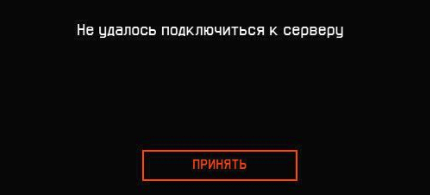
Данная ошибка возникает, когда ваш компьютер не может установить соединение с игровым сервером. Это может возникать по следующим причинам:
- работа вашего антивирусного ПО или файрволов;
- блокировка подключения в настройках вашего маршрутизатора;
- блокировка подключения на уровне сетевых устройств интернет-провайдера.
Для решения проблемы, пожалуйста, выполните следующее:
- Попробуйте полностью отключить ваш брандмауэрантивирусфайрвол. Или вовсе произведите его временное удаление на время проверки. Также для настройки вашего брандмауэра вы можете посетить следующую страницу.
- Если при подключении к Интернету вы используете маршрутизатор (роутер), а технические особенности позволяют подключиться без него, пожалуйста, подключите ваш компьютер напрямую, через LAN-интерфейс. В каких случаях это возможно?
Такой метод решения проблемы возможен, если технология вашего подключения — FTTx.
Если вы получаете доступ к сети Интернет через xDSL или PON, без маршрутизатора подключиться невозможно.
Чтобы узнать технологию, по которой вы пользуетесь доступом к сети Интернет, можно посетить сайт вашего провайдера или обратиться в его Службу поддержки по телефону.
Если помимо Warface наблюдаются трудности с доступом и к другим ресурсам, стоит обратиться в Службу поддержки интернет-провайдера. При обращении необходимо подробно описать проблему и указать список ресурсов, к которому у вас нет доступа. Подробнее
Если проблема с соединением возникает не только в Warface, но и в других играх, причину возникших трудностей стоит искать на стороне интернет-провайдера.
В этом случае вам необходимо обратиться в Службу поддержки вашего интернет-провайдера и описать возникшую ситуацию.
Если интернет-провайдер запросит у вас дополнительные данные, предоставить которые вы затрудняетесь, обратитесь к нам. Мы постараемся помочь!
- Нажмите «Пуск» и в поле поиска введите «cmd» (без кавычек).
- При появлении в списке программы «cmd.exe» нажмите на ней правой кнопкой мыши и выберите в появившемся меню пункт «Запуск от имени администратора».
- В открывшемся окне поочередно введите 2 следующие команды:
- ipconfig /flushdns
- netsh winsock reset
- Перезагрузите компьютер.
Если данные действия не помогли, создайте запрос в Службу поддержки из данной статьи.
Источник
Как исправить потерю пакетов в варфейс
Потеряно соединение с сервером
Если возникают проблемы на игровом сервере — об этом, как правило, публикуется новость.
Если у вас полностью закрывается клиент игры с ошибкой, воспользуйтесь одной из следующих статей:
Если вы подключаетесь через встроенный VPN Игрового центра, пожалуйста, ознакомьтесь со следующей информацией.
- Перезагрузите сетевое оборудование. Это поможет исключить перегрузку устройства данными. Если после перезагрузки затруднения сохраняются, выключите роутер на несколько минут.
- Попробуйте подключиться без использования роутера, если это возможно.
- Закройте другие приложения, которые потребляют интернет-ресурсы, например, торренты.
- Выполните чистую загрузку Windows по следующей инструкции.
- Выполните следующие действия:
- Нажмите «Пуск» и в поле поиска введите «cmd» (без кавычек).
- При появлении в списке программы «cmd.exe» нажмите на неё правой кнопкой мыши и выберите в появившемся меню пункт «Запуск от имени администратора».
- В открывшемся окне поочередно введите 2 следующие команды:
- ipconfig /flushdns
- netsh winsock reset
- Перезагрузите компьютер.
Обращаем ваше внимание, что 3G и 4G модемы не обеспечивают необходимой стабильности интернет-соединения даже, казалось бы, при хорошей скорости. При их использовании корректная работа игрового клиента не гарантируется.
Если ваш интернет-провайдер использует NAT (Network Address Translation) или вы используете прокси-соединение, то корректная работа клиента игры, к сожалению, также не гарантируется.
Чтобы узнать, использует ли ваш провайдер данную технологию, обратитесь в его службу поддержки. Если вы обладаете достаточными техническими знаниями, то можете сделать это и самостоятельно.
- Соберите файлы диагностики при помощи Игрового центра как описано здесь
- Распакуйте полученный архив при помощи программы-архиватора и найдите среди файлов файл трассировки до нужного сервера, например, tracert_global или tracert_novosibirsk
- Если в данном файле на любом из шагов трассировки кроме первого есть «серые» IP адреса, значит, ваш провайдер использует NAT.
На первом «шаге» трассировки может быть ваш роутер, он также имеет «серый» адрес, но не вызывает проблем с потерей соединения, если работает исправно.
К «серым» относятся следующие IP-адреса:
- диапазон от 10.0.0.0 до 10.255.255.255
- диапазон от 172.16.0.0 до 172.31.255.255
- диапазон от 192.168.0.0 до 192.168.255.255
К сожалению, особенности сетевой части Warface таковы, что при использовании технологии NAT провайдером могут возникнуть потери соединения (а могут и не возникнуть, если у вашего провайдера низкая нагрузка и корректные настройки QoS для игрового трафика). Использование данной технологиии выгодно провайдеру, но иногда вызывает проблемы с подключением к игровым серверам. Использование NAT в домашнем роутере проблем не вызывает.
В некоторых случаях вам могут помочь рекомендации по настройке роутеров.
Когда технические особенности вашего подключения к сети Интернет позволяют подключиться без роутера, воспользуйтесь такой возможностью. Если при подключении без роутера проблема пропала, то проблема именно в нем. Обратитесь в специализированный сервисный центр или к вашему интеренет-провайдеру.
Народ, подскажите пожалуйста вот по этим данным сделанным через WinMTR до сервера чарли. Может кто шарит, я дуб дубом в этом я вижу что идет потеря пакетов. Обращался в ТП провайдера мне ответили что у оборудования другие приоритеты.
Надеюсь тут есть знающие люди, прежде чем в ТП обращаться.
Сегодня я вообще перестрелять никого не могу.
На мой взгляд лучше службы технической поддержки вам никто не сможет помочь
Народ, подскажите пожалуйста вот по этим данным сделанным через WinMTR до сервера чарли. Может кто шарит, я дуб дубом в этом я вижу что идет потеря пакетов. Обращался в ТП провайдера мне ответили что у оборудования другие приоритеты.
Надеюсь тут есть знающие люди, прежде чем в ТП обращаться.
Вложение 1464549
Сегодня я вообще перестрелять никого не могу.
Здравствуйте. Проделайте пожалуйста следующие рекомендации:
Тема: Оптимизация под WarFace
В данной теме будут рассмотрены следующие пункты:
1. FPS
2. СЕТЕВОЕ СОЕДИНЕНИЕ
3. НАСТРОЙКА ОПЕРАЦИОННОЙ СИСТЕМЫ
1. FPS
FPS (frame per second) — количество кадров в секунду.
Его можно измерить программой FRAPS или любым другим аналогом
ДВА ПОДХОДА К ВЕЛИЧИНЕ FPS
Существует два утверждения:
1. Чем выше ваш фпс тем лучше (возможно оно справедливо для слабых компьютеров)
2. Чем стабильнее ваш фпс, тем комфортнее будет ваша игра (возможно оно справедливо для мощных видеокарт)
Каждый сам должен подобрать какой вариант ему больше подходит.
Главное чтобы ваша игра стала более комофртной.
Я отдаю предпочтение более менее стабильному фпс в пределах 150-200, хотя на полигоне моя видеокарта выдает около 450 адров в секунду.
На нормальной видеокарте (от 200$) есть два варианта:
Вариант 1 — полностью разлоченый FPS может скакать от 50 до 450 (к примеру)
Вариант 2 — фпс с ограниченным максимумом в 200, может изменяться от 150 до 200
При первом варианте у вас будут именно большие скачки фпс, при втором верхний предел будет ниже, но это сделает фпс более стабильным.
ПОВЫШЕНИЕ ФПС
Для повышения фпс вам необходимо:
1. Обязательно отключить вертикальную синхронизацию (синхроимпульс) в настройках видеокарты.
Это позволит вам убрать верхний предел в 60 фпс, и тем самым повысить его.
2. Убрать все настройки графики в игре на минимум (поставить везде НИЗКОЕ качество).
3. Убрать все настройки видеокарты на минимум (в интернете полно материалов как это сделать)
После этого измеряйте ваш фпс FRAPS’ом и смотрите в каких пределах он варьируется.
Одно из самых тяжелых мест в игре где фпс проседает больше всего на карте «Убежище» — если бежать по крышам сверху вниз, крутиться по сторонам и т.п.
Чтобы ограничить ваш FPS в пределах 200 используйте программу Riva Tuner Statistics.
Для слабых компов немного поднять FPS могут программы переводящие компьтер в так называемый игровой режим,когда отключается все лишнее (подробнее в п. III)
2. СЕТЕВОЕ СОЕДИНЕНИЕ
От игровых серверов к вашему компьютеру и обратно идут пакеты данных.
Чем лучше качество связи, тем меньше будет подлагиваний, «трех компов», непрошедшего урона, двойных подсадок, телепортов и прочего.
КАЧЕСТВО СЕТЕВОГО СОЕДИНЕНИЯ
Обычно качество сетевого соединения определяется двумя параметрами:
1. Пинг
2. Потери и задержки пакетов
Пинг
Поскольку в WarFace отсутсвует консоль с расширенными настройками как например в Counter-Strike, то сильно повлиять на эти параметры мы не сможем.
Но мы все равно можем сделать немало:
1. Запускаем игру, заходим на любой канал ПВП.
2. Открываем командную строку windows: пуск / выполнить / cmd
3. В командной строке пишем netstat -b -n и получаем нужную нам информацию о наших сетевых соединениях.
4. В списке сетевых соединений ищем процесс GAME.exe и запоминаем его внешний IP адрес.
(В таблице IP адрес процесса находится на строчку выше имени процесса, а не ниже.)
TCP 192.168.1.6:50130 128.140.170.63:5222 ESTABLISHED
[Game.exe]
Пингуем IP в командной строке.
И смотрим задержку в миллисекундах.
Чем меньше задержка, тем лучше.
Как вариант, если в вашем городе есть несколько интернет провайдеров, вы можете попросить ваших друзей, подключенных к этим провайдерам,
попинговать этот айпи адрес, и переподключиться к тому провайдеру пинг у которого для игры самый низкий.
Так же можно напрямую позвонить в техподдержку другого интернет провайдера и попросить прямо по телефону попинговать этот айпи,
сказав что если пинг будет хорошим то вы подключите себе их интернет.
К примеру у меня был пинг 70, а после всех этих манипуляций я сменил провайдера и пинг стал 35 — разница существенная и имело смысл это сделать.
Если разница в пинге на каких-то 5 м/сек, то возможно оно того и не стоит, тут думайте сами.
Задержки и потери пакетов
ПРИМЕРНЫЙ вариант определения качества соединения может быть таким — пингуем айпи большим пакетом и подольше,
затем смотрим в статистике процент потерь:
Ping 128.140.170.63 -n 100 -l 5000
-n — кол-во пакетов
-l — размер пакетов (слишком большие значения не нужны, хватит 5-10 тысяч)
На 100 пакетов приемлемый процент потерь не больше 5.
Если потерь много, пробуйте пинговать простым пакетом без указания размера.
Если пинг 30, но потерь около 20% то возможно вам даже лучше играть с провайдера у которого пинг 70 но нет потерь.
Для того чтобы определить на каком именно участке сети у вас происходит самое большое повышение пинга можно использовать команду tracert (подробнее см. в инете)
Повлиять на потери пакетов, которые происходят по вине промежутчноых интернет провайдеров невозможно. Иногда проще сменить провайдера.
Задержки пакетов
Происходят либо по вине игрового сервера, который не справляется с посылаемым ему потоком данных и не успевает вовремя обработать отправленный вам или вами пакет
либо по вине вашего компьютера/роутера/интернет провайдера/промежуточного интернет првайдера.
Здесь можно сделать одну неплохую оптимизацию, а именно настроить сеть таким образом чтобы ваша игра всегда имела выделенный инетрнет канал, которым может возспользоваться только она
и никакая другая программа с вашего компьютера или компьютеров ваших родственников (если вы все пользуетесь одним интернетом)
Это частично решает проблему трех компов и прочего.
В роутере необходимо включить контроль пропускной способности, и создать правило которое создаст выделенный канал для общения вашего компьютера с любым IP адресом по порту 5222 (порт игры WarFace)
Я выделил под игру 1024Кбит/сек в обе стороны (возможно хватит и 256, тут надо тестить)
Например у меня подлагивала игра из-за программы RaidCall, после того как я настроил роутер таким образом — подлагивания исчезли.
Теперь игра всегда имеет свой выделенный канал который резервируется и постоянно удерживается специально для нее, и никакая другая программа с моего компа не отберет трафик у моей игры.
3. НАСТРОЙКА ОПЕРАЦИОННОЙ СИСТЕМЫ
Если у вас слабый компьютер, то вы можете воспользоваться программой GamePrelauncher или ее аналогом.
Внимание! Данная программа предназначена для Операционных систем Windows 7 и Windows XP
Программа настраивается запуск операционной системы таким образом что стартуют только те службы и программы которые жизненно необходимы для вашей игры
и ничего лишнего. Это не сильно повлияет на прирост ФПС, но если ваш компьютер слабый, то это может дать некоторый прирост в производительности.
+ от себя еще хочу добавить: не юзайте RaidCall — из-за него реально может лагать игра. Утверждение не голословно, я переводил свой клан с RC на TeamSpeak и услышал очень много отзывов о том что лаги в игре пропали. Скайп тоже не вариант. Самый лучший вариант это TeamSpeak — действительно профессиональная программа.
Высокий пинг, проблемы с уроном, лаги
Плохое прохождение урона, лаги, «телепортация» игроков, проблема высокой задержки («пинга») свидетельствуют о проблемах с сетевым соединением. Причина данных явлений всегда находится на какой-то из частей линии связи: от вашего компьютера до игрового сервера.
Некоторые игроки сталкиваются с проблемой, при которой изображение в игре зависает и двигается не плавно, а рывками. Такие проблемы называются «фризами». Для решения такой проблемы воспользуйтесь следующей статьей. Если у вас теряется соединение с сервером или во время боя вы вылетаете в комнату или меню — следующей. Ниже мы рассмотрим исключительно проблему сетевых лагов и вызванного этим плохого прохождения урона.
Красное изображение 3 компьютеров в центре экрана говорит о затруднениях в обмене информацией между вашим компьютером и сервером игры. В большинстве случаев это происходит из-за кратковременных потерь пакетов или из-за перегрузки (недостаточной ширины) сетевого канала. На ситуацию могут повлиять как приложения, потребляющие интернет-трафик, так и особенности вашего подключения к сети Интернет. Также к подобному могут приводить неполадки роутера или модема. Если с вашими устройствами все в порядке, обратитесь к вашему интернет-провайдеру. Это компания, которая предоставляет вам доступ в интернет.
Из-за высокого времени отклика при обмене информацией с игровым сервером («пинга») может случиться так, что попавший в цель выстрел засчитывается позже, чем должен. Чем выше показатель задержки при обмене информацией с игровым сервером, тем выше вероятность возникновения таких случаев.
Значение пинга зависит от вашего интернет-провайдера, а не от игрового сервера. Все игровые серверы находятся в одном помещении. Оно называется «дата-центр» (data center). В таких дата-центрах мы располагаем свои игровые серверы. И если множество компьютеров дата-центра в сумме образуют то, что мы называем игровым сервером, то само помещение является физическим объектом, то есть, занимает свою географическую позицию. Таким образом, на нашей стороне значения задержки соединения не увеличиваются, так как все конечные узлы физически находятся рядом.
Как же возникает высокий пинг?
Значения «пинга» определяются маршрутом передачи данных, используемым вашим локальным и магистральным провайдером.
Доступ в интернет вам предоставляет компания — локальный интернет-провайдер, который в свою очередь пользуется услугами магистрального провайдера по передаче данных.
Чаще всего именно магистральные линии больше всего влияют на значение задержки соединения.
Изменяться эти значения могут из-за технических неполадок, из-за того, что ваш локальный провайдер стал пользоваться услугами другого магистрального провайдера, который в свою очередь использует другие маршруты передачи данных.
К примеру, если игровой сервер находится в Москве, а вы живете в Санкт-Петербурге, магистральный провайдер может направлять данные в Москву через Европу или через южные регионы России.
Как можно повлиять на пинг, снизить его
Если задержка соединения растет на первых узлах сетевого пути, это означает, что проблему может решить ваш локальный провайдер напрямую.
Если же увеличение «пинга» происходит на дальних узлах, проблема находится на стороне магистральных линий, но обращаться вам следует опять же к вашему локальному провайдеру, чтобы он передал проблему магистральному провайдеру.
К сожалению, в большинстве случаев мы не можем повлиять на работу магистральных провайдеров, они работают исключительно с локальными провайдерами, которые пользуются их услугами.
Если же ваш локальный провайдер никак не может повлиять на ситуацию, то остается только одно решение — воспользоваться услугами другого провайдера.
Это не всегда возможно и зачастую неудобно, но иногда это единственный способ улучшить качество соединения.
При использовании провайдеров, предоставляющих мобильный (3g/4g) интернет «пинг» обычно высокий.
Данный вид связи не предназначен для онлайн игр и не отвечает нужным требованиям по стабильности и величине задержки.
Использование соединения через телефонную линию (ADSL) зачастую является нестабильным.
Мы рекомендуем использовать кабельное подключение к интернету.
Какие данные необходимо сообщить интернет провайдеру
Вначале вам необходимо проделать диагностику. Как ее выполнить — описано в статье. После выполнения диагностики вы получите архив с файлами.
Запрос в службу поддержки вашего провайдера может звучать следующим образом:
«Здравствуйте! Я пользуюсь услугами вашей компании для доступа к сети Интернет. У меня имеется проблема с высокой задержкой соединения при подключении к серверу онлайн-игры Warface. Я проделал диагностику соединения с серверами игры, и предоставляю вам архив с диагностическими файлами ping и tracert. Подскажите, каким образом можно сократить время отклика к игровым серверам.
Информация об игровых серверах:
Обмен данными происходит через протоколы TCP и UDP. Порты: 5222, 60000 — 65000.
IP сервера:
128.140.170.0/24;
178.22.90.0/23;
IP региональных серверов: 208.87.92.0/22
IP-адреса могут меняться, для их получения можно использовать, например, команду ping до соответствующего адреса.»
Эту информацию и архив с диагностическими данными нужно передать вашему интернет-провайдеру.
Это выглядит так:

Что делать, если пинг до моего регионального сервера в Игровом центре низкий, а в игре — высокий
К сожалению, в настоящее время в игре нет механизма, позволяющего гарантированно подключиться к выбранному региональному серверу.
При поиске игры сначала система ищет матч на выбранном вами региональном сервере, если матч не был найден, то вас подключит к другому региону.
Разработчики работают над тем, чтобы улучшить данный механизм и дать возможность находить бои только в выбранном регионе, однако это сложный и долгий процесс.
Подробнее о том, как решаются проблемы игры, можно прочитать здесь.
Сейчас мы можем порекомендовать игрокам загружаться на самые популярные карты и не объединяться в «скобки» с игроками, у которых выбран другой регион.
Более развернутую информацию об интернет-соединении можно получить при помощи программ Ping Plotter и WinMTR. Информация по их использованию для диагностики соединения с игрой представлена в следующей статье.
Анализ результатов выполнения программы
На графиках программы PingPlotter потери пакетов и высокая задержка (выше 300 мс) отображаются в виде вертикальных красных линий. Задержка более 60-70 мс также не очень хороша для игр такого жанра, как Warface.
Следует обращать внимание только на конечный узел (который расположен последним). Если на одном из промежуточных узлов трассировки (или на нескольких кроме последнего) наблюдается 100% потеря пакетов, это означает, что данный узел не отвечает на запросы программы Ping Plotter или WinMTR. Это не является проблемой. Если потерь на последующих узлах нет, это свидетельствует об отсутствии проблем с прохождением трафика. Если же потери не являются 100% и продолжаются на следующих узлах, это свидетельствует о проблемах линий локального или магистрального провайдера. Также на одном или нескольких промежуточных узлах может возрастать задержка соединения. Если на следующих узлах она снова падает, это не является проблемой и не влияет на игру, а свидетельствует о медленном ответе отдельного промежуточного узла, не влияющего на передачу пакетов дальше к серверу.
Если потерь пакетов мало (одиночные красные линии, разбросанные по графику) и задержки небольшие (чёрные графики сетевых задержек держатся в основном в зелёной зоне), значит, проблемы с интернет-соединением отсутствуют.
Если на конечном узле наблюдается много частых красных линий, или они вообще сливаются в широкие красные полосы, или график задержек постоянно находится в красной зоне, проверьте, с какого узла начинаются потери пакетов или значительное повышение задержки соединения.
- Если потери пакетов начинаются с первого узла или программа ничего не показывает: красных линий мало, графики в «зелёной зоне», но «лаги» есть и пинг высокий, следует проверить, не загружено ли ваше интернет-соединение другими подключениями (загрузки файлов, программы видеосвязи, торренты, автообновления операционной системы или антивируса, другие устройства, подключенные к вашему роутеру по проводной связи или W-Fi). Желательно проверить компьютер на наличие вирусов, а роутер — на наличие «чужих» подключений по Wi-Fi (рекомендуется устанавливать сложный пароль Wi-Fi, скрывать идентификатор сети и использовать доступ устройств по «белому списку» для предотвращения этого).
- К игровому серверу относятся 1-2 последних узла, к вашему локальному провайдеру — первые узлы, все остальные — к магистральному интернет-провайдеру. К магистральному провайдеру обычно можно обратиться через локального провайдера, а не напрямую. Если потери пакетов или повышение «пинга» начинаются не на последних 1-2 узлах, обратитесь в службу поддержки своего интернет-провайдера (компания, предоставляющая вам доступ в интернет). Отправьте им отчет программы Ping Plotter или WinMTR, а также архив с диагностическими данными, собранными по следующей инструкции.
- Если потери пакетов или сильное повышение задержки соединения замечены только на 1-2 последних узлах, создайте запрос из соответствующей статьи Службы поддержки, описывающей проблему. К запросу приложите отчет программы Ping Plotter или WinMTR, а также архив с диагностическими файлами, собираемыми автоматически при создании запроса.
Важно! Значение «пинга» зависит от интернет-провайдера (локального или магистрального). В обоих случаях на проблему может повлиять исключительно ваш локальный провайдер. Если он не может этого сделать, то единственным способом решить проблему является смена провайдера. В подавляющем большинстве случаев мы не можем влиять на значение «пинга» до игровых серверов. При возникновении проблем с игровыми серверами об этом публикуется новость на сайте игры.
Даже при хорошем интернет-соединении и низком времени отклика игрового сервера может случиться так, что попавший в цель выстрел засчитывается позже, чем должен. Это вызвано работой системы расчета попаданий и прогнозирования позиционирования со стороны сервера, работа над которой не прекращается. В настоящее время мы передаем данные разработчику, чтобы его специалисты могли продолжить исправлять возможные ошибки в работе этих систем.
Если вам необходима дополнительная информация для предоставления интернет-провайдеру или ваша проблема является специфической, не описанной выше, подайте запрос в службу поддержки из данной статьи.
Метрики или мониторинг технических показателей
В игре появилось несколько инструментов для отслеживания важных технических показателей, таких как интернет-соединение и производительность ПК. Средства мониторинга позволят подобрать оптимальные настройки оборудования для комфортной игры. А в случае возникновения проблем специальные индикаторы оперативно уведомят вас об этом.
Виды индикаторов проблем
Индикатор низкой кадровой частоты
Появляется при низком параметре FPS (30 кадров в секунду и ниже). Данный параметр напрямую зависит от аппаратной мощности ПК, и влияет на плавность картинки. Чем больше кадров в секунду — тем лучше.
Индикатор высокого пинга
Это предупреждение можно увидеть при чрезмерно высоком пинге (от 200 миллисекунд и выше). Пинг — это время, затраченное на передачу пакета информации в компьютерных сетях, от вашего ПК к серверу и обратно от сервера к ПК. Для игры крайне желательно, чтобы время передачи пакета не превышало 50 мс, если пинг выше 50, то играть становится менее комфортно.
Индикатор потери пакетов
Иконка сигнализирует о потере пакетов и появляется когда этот показатель выше 20%. Чаще всего пакеты могут теряться в случае ошибок при передаче данных через беспроводные сети или при перегруженности сети. А также из-за неполадок в программном обеспечении или сетевом оборудовании. Если не все пакеты данных достигают клиента или сервера, в игре могут наблюдаться проблемы. Например: перемещение персонажа рывками и телепорты.
Средства мониторинга
Качественное интернет-соединение и высокая кадровая частота являются залогом комфортной игры. Поэтому для удобной и оперативной оценки состояния этих показателей в Warface добавлены специальные инструменты — средства мониторинга и индикаторы проблем.
Средства мониторинга позволяют в режиме реального времени отображать состояние основных показателей интернет-соединения и аппаратной части.
- Кадровая частота (FPS).
- Задержка центрального процессора (CPU time).
- Задержка графического процессора (GPU time).
- Задержка сети (Ping).
- Потеря сетевых данных (Packet loss).
- Задержка сервера (Server tick).
- Общая аппаратная задержка до начала рендеринга (для видеокарт с поддержкой SDK NVIDIA Reflex и DirectX 11).
Данные могут быть показаны как в текстовом, так и в графическом виде. Включение и выбор способа отображения инструментов осуществляется в разделе «Метрики» в окне настроек игры.
Если значение одного или нескольких показателей станет критичным для игрового процесса, новые индикаторы проблем в правом верхнем углу экрана уведомят вас об этом.
Низкая кадровая частота (FPS)
Данный параметр напрямую зависит от аппаратной мощности ПК, и при недостатке ресурсов изображение станет менее плавным. В отдельных случаях это может приводить к так называемым «фризам», когда изображение на экране замирает на некоторое время.
Задержка центрального и графического процессоров
Картинка на мониторе не появляется моментально, поскольку во время игры оба процессора выполняют массу работы, на которую требуется некоторое время. Например: центральный процессор, помимо прочих вычислений занимается предварительной подготовкой кадров, а графический процессор занимается рендерингом и выводом получившейся картинки на монитор. На это всё уходит некоторое количество процессорного времени. Другими словами, задержка процессора — это время, затраченное им на обработку задачи. При высокой загруженности процессора время на обработку задач может увеличится. В таком случае будет не лишним уменьшить объем задач, выполняемых процессором. Например, путем изменения настроек игры на более низкие или уменьшив количество программ, работающих в фоновом режиме.
Сервер и клиент взаимодействуют путем обмена пакетов данных. Если время, которое требуется пакету данных для перехода от игрового клиента к серверу и обратно, будет слишком большим, качество игрового процесса значительно ухудшится (непрохождение урона, «телепорты» и прочее).
Если пакеты данных не достигают клиента или сервера, в игре также могут наблюдаться проблемы, похожие на указанные выше (например, перемещение персонажа рывками).
При возникновении серьезных затруднений в обмене данными между клиентом и сервером дальнейший игровой процесс становится невозможен. Обычно это случается при наличии проблем с интернет-соединением.

TickRate — это серверная скорость отправки и получения данных между самим сервером и игровым клиентом. Она измеряется количеством отправок в секунду. Одной из функций в метрике является измерение серверной задержки. Значение Server tick в игре отображается в миллисекундах — это не сам TickRate, а время между отправкой пакетов. В одной секунде содержится 1000 миллисекунд и если мы разделим этот показатель (в игре он сейчас 16,6 мс), то как раз получим 60 с маленькими копейками. Это и будет текущий TickRate.
UPD: В обновлении от 10 декабря 2020 года были изменены единицы измерения для метрики серверного TickRate (с миллисекунд на герцы). Ранее при серверном значении в 60 Гц клиент отображал информацию о 16,6 мс — это корректные и равнозначные показатели. Значение в 16,6 мс появилось из формулы: 1000 мс / 60 Гц, оно отражает информацию о скорости отправки и получения данных между сервером и игровым клиентом. Именно это значение пользователь в итоге видел на своем экране. Оно привлекало внимание и неоднозначно интерпретировалось, поэтому теперь единицы измерения при переходе на герцы станут более понятными и очевидными для каждого игрока. В режиме PVE серверный TickRate составляет 30 Гц, а в PVP — 60 Гц.
Источник
На чтение 3 мин Просмотров 2.2к. Опубликовано 21.06.2022
Warface – популярный игровой проект с миллионной аудиторией. Однако иногда игрокам приходится сталкиваться с некорректным запуском игры. Рассмотрим наиболее распространённые проблемы, с которыми встречаются игроки и рассмотрим возможные пути решения.
Содержание статьи
- Почему вылетает Варфейс
- Почему не запускается Варфейс
- Почему не работает Варфейс
- Почему лагает Варфейс
- Почему сворачивается Варфейс
- Почему Варфейс пишет потеряно соединение с сервером
- Почему в Варфейс чёрный экран
- Почему в Варфейсе нет курсора
Почему вылетает Варфейс

На рабочий стол игра может вылетать сразу после входа, на этапе загрузки карты или прямо в бою. Причина здесь заключается в устаревших драйверах или библиотеках DirectX. Решается проблема обновлением данного программного обеспечения. Помимо этого, можно снизить нагрузку на центральный процессор, закрыв все системные процессы и приложения, на которые приходится основная нагрузка.
Почему не запускается Варфейс

Проблема может быть вызвана отсутствием необходимых компонентов Майкрософт для 64-разрядных версий. Для решения нужно заново установит библиотеку Microsoft Visual C++. Помимо этого, некорректный запуск обусловлен отсутствием необходимых драйверов, битыми файлами игры, конфликтом с антивирусом. Драйверы и игру можно переустановить, обновив до актуальной версии. Антивирус можно деактивировать на время игрового процесса.
Почему не работает Варфейс
Обычно это вызвано конфликтом клиента игры с видеодрайвером. Обычно это происходит после установки на компьютер различных программ с целью повышения качества графики. Решается проблема удалением конфликтного программного обеспечения.
Почему лагает Варфейс

Лаги в игре встречаются по одной причине – низкая скорость интернет-соединения. Решить эту проблему можно только кардинально, например, переключиться на другого провайдера. Помимо этого, тормоза в игре можно попробовать убрать изменением графических настроек. В частности, нужно снизить до минимума качество текстур и моделей, убрать тени, понизить уровень сглаживания и освещения.
Почему сворачивается Варфейс

Ежеминутные вылеты из клиента игры на рабочий стол невероятно раздражают, но при этом сама проблема решается элементарно. Игра сворачивается в результате залипшей клавиши, поэтому рекомендуем проверить этот момент в первую очередь. Также это происходит в результате действия софта, работающего в фоновом режиме. Сворачивается игра из-за получаемых уведомлений. Чтобы избавиться от проблемы, нужно запретить всем приложениям отправку системных уведомлений.
Почему Варфейс пишет потеряно соединение с сервером

Такое сообщение выводится при ошибках при обмене пакетными данными между конечным устройством пользователя и игровым сервером. Обусловлена проблема некорректно выставленными параметрами сетевого оборудования на стороне игры или пользователя. Первый вариант часто обусловлен техническими работами, разработчики об этом обычно уведомляют заблаговременно, делать ничего не нужно, достаточно только подождать.
Разбираясь в вопросе, почему в Варфейс потеряно соединение с сервером, рекомендуем выполнить следующие действия:
- Отключить на несколько минут роутер для перезагрузки;
- Если есть возможность, попробовать подключить компьютер через провод, что гарантирует максимально корректную передачу данных;
- Закройте все приложения, которые потребляют интернет-ресурсы;
- Переустановите операционную систему.
Также обратите внимание, что при использовании провайдером технологий NAT или при подключении интернета через прокси-соединение, разработчик Warface не гарантирует корректный запуск игры.
Почему в Варфейс чёрный экран

В реальности экран может быть белым или голубым, но причина одна. Это может быть обусловлено использованием двух видеокарт, например, встроенной и дискретной. Если Warface запускается на встроенной видеокарте, а монитор подключен к дискретной, изображения на экране не будет.
Также чёрный или цветной экран может появляться при использовании устаревших драйверов, устаревшей видеокарты или выборе разрешений изображений, которые не поддерживаются самой игрой.
Почему в Варфейсе нет курсора

Без этого игровой процесс становится практически невозможным. Для решения попробуйте свернуть клиент игры в оконные режим и развернуть обратно в полный формат монитора. Также можно попробовать перезагрузить компьютер. Если не помогло, зайдите в панель управления ПК, найдите здесь мышь, выберите параметры указателя и отключите функцию отображать след.
![]()
![]()
10 Mar, 2022 @ 10:56pm
Потеряно соединение с сервером
Захожу в игру. Пытаюсь создать персонажа и буквально через 20-30 секунд – “Потеряно соединение с сервером”. Создал с горе пополам персонажа, после 10 попыток, зашел в обучение и сразу же опять – Потеряно соединение с сервером. При этом сам интернет у меня работает стабильно и такая проблема именно в Warface.
Сервер игра выбрала автоматически и его изменить как раньше нельзя как я понял – Хабаровск. Что это за проблема и как её решить?
Date Posted: 10 Mar, 2022 @ 10:56pm
Posts: 5
